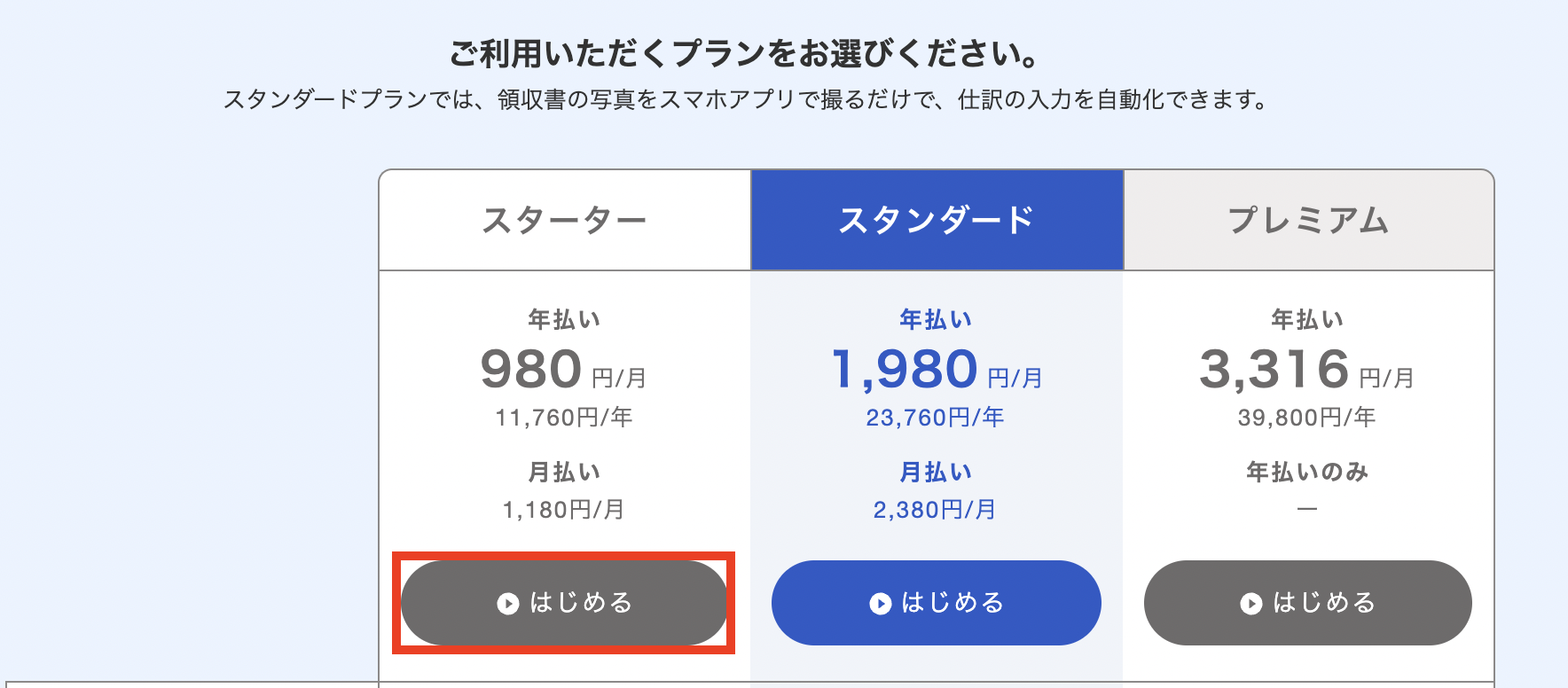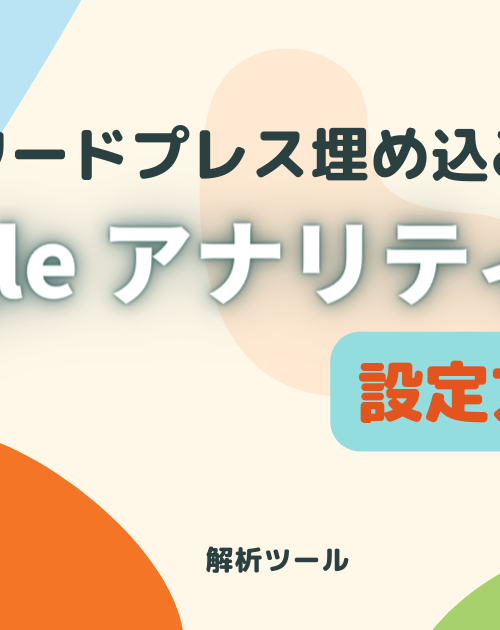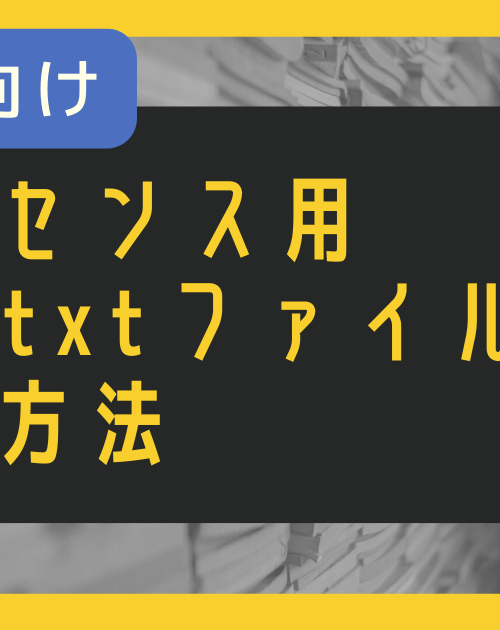freeeの会計ソフトは初心者にぴったりです。
登録方法も簡単なので、一緒にやっていきましょう!
freee会計ソフト新規登録方法
新規会員登録
まずは公式ページより会員登録します。
>>>【会計ソフトfreee(フリー)】

上記の公式ページより飛んでいくと、この画面になりますので、右上の「新規登録」をクリック。
メールとパスワードを入力して「freeeを始める」をクリック。
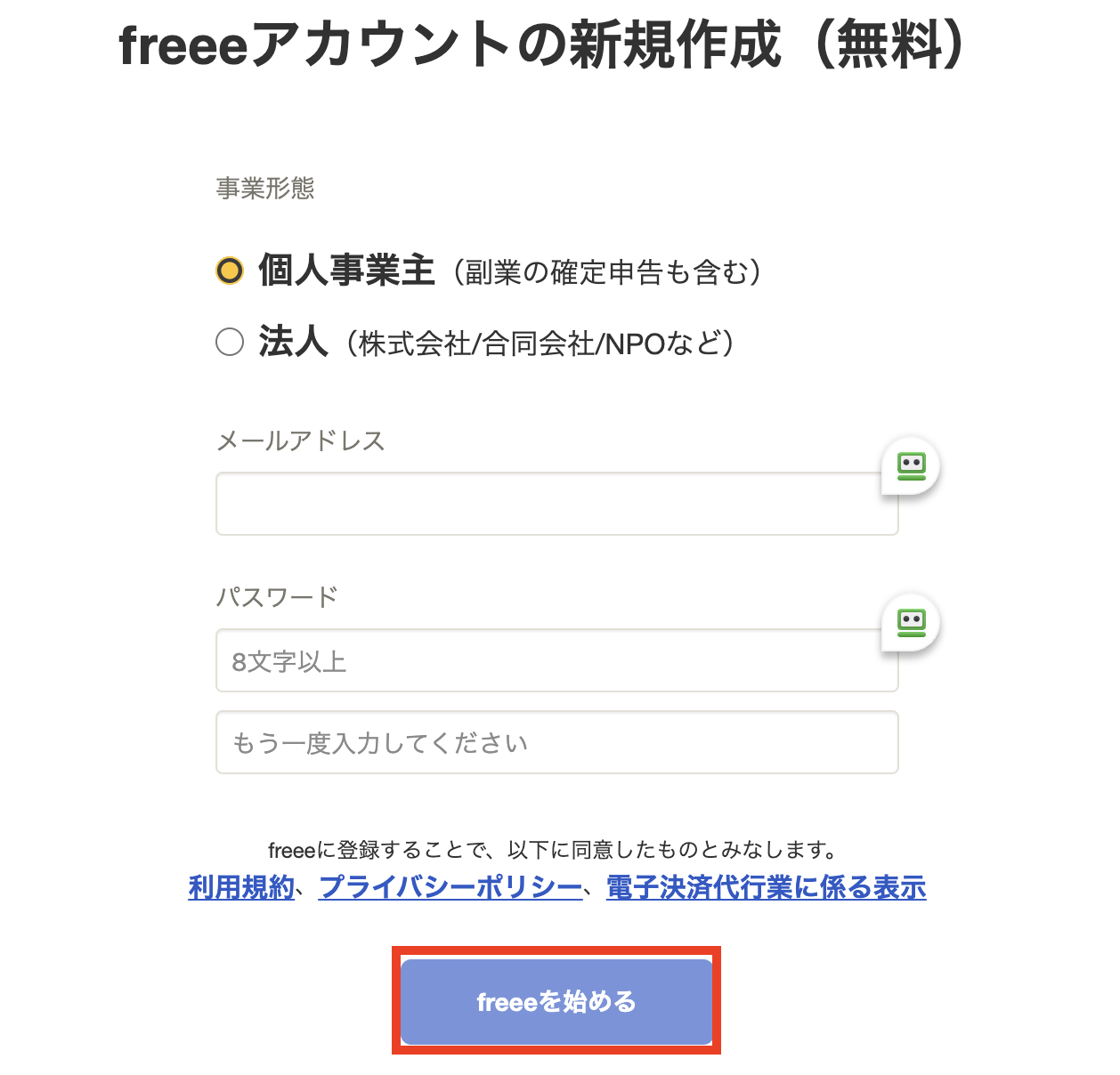
プランの選択
今年の申告用なら今年を選び、去年分の申告であれば、去年を選びます。
次にプランの選択です。
プランは3種類。
・消費税申告は未対応
・電子申告OK
・メールサポート可
・請求書作成可
・消費税申告
・税理士や従業員との共有
・メールサポート優先対応
・レポート作成
・定期請求可
・電話サポート
・税務調査サポート補償(50万円まで)
今回はスタータープランを選びます。
確定申告未経験者さんやスタートアップの方はスタータープランで充分!
収入が増えたり、事業展開するようになったときにグレードアップを考えれば良いでしょう。
ただ、スタータープランは消費税申告に未対応なので、消費税の課税事業者は「スタンダード」以上のプランを選びましょう。
支払い方法選択
お持ちのクレジットカードがあれば、そのまま支払いが可能です。
クレジットカードをお持ちでない方は「freeeカード」を発行しても良いです。
freeeカードで払えば2000円引きになります!
けど・・新規で作るのも面倒なので、今回は上の「お手持ちのクレジットカード・paypalで支払う」を選択。

どうせ年間使うと思うので、お得な年払いを選択します。
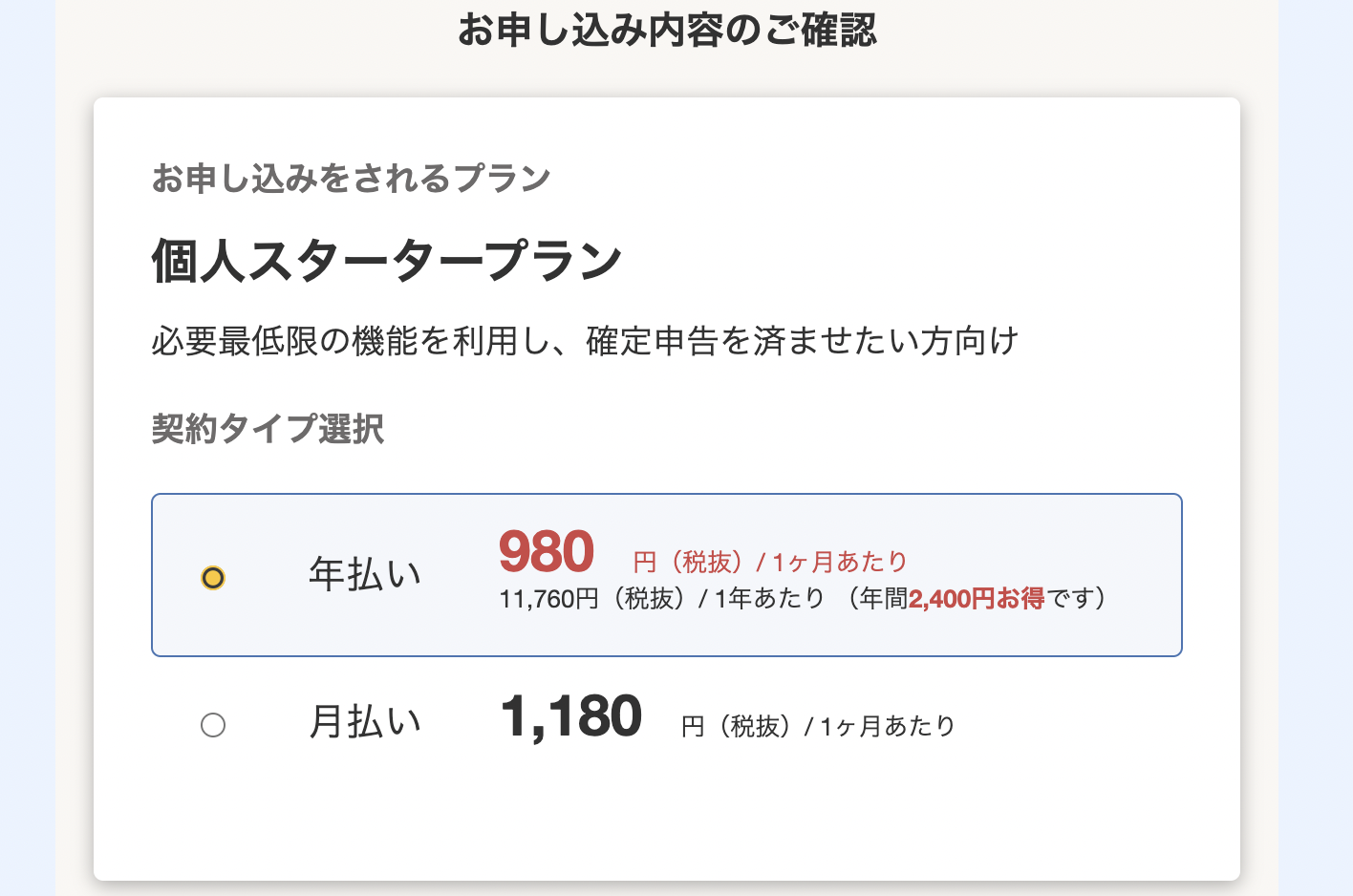
下にスクロールしていくと「クーポンをお持ちの方はこちら」と出てきますが、「freee認定アドバイザー」に依頼するとクーポンを発行してくれます。
freee認定アドバイザー検索:https://advisors-freee.jp/
地域や依頼内容を絞って検索できるので、クーポンを貰いたい方は、ご自身のお近くの税理士事務所・会計事務所などを検索してみてください。
連絡をして「クーポン発行」をお願いすると出してくれます。
クーポン入力で法人は2,380円、個人は1,180円割引になります。
以下がクーポン発行できる「freee認定アドバイザー」の条件です。
・初めてfreeeを利用する事業所のみ利用可能。(以前freeeを契約していた事業所は不可。)
・法人、個人問わず年額プランのみ利用可能。
・法人事業所向けプランはミニマム・ベーシックのみ利用可能。(個人事業所向けプランは全てのプランで利用可能。)引用:「認定アドバイザー専用顧問先クーポンご利用マニュアル」
ちなみに、「よく分からないけどクーポンはもらいたい!!」という方はお気軽にお問い合わせよりご連絡ください。
提携の「freee認定アドバイザー」経由でクーポン発行いたします。
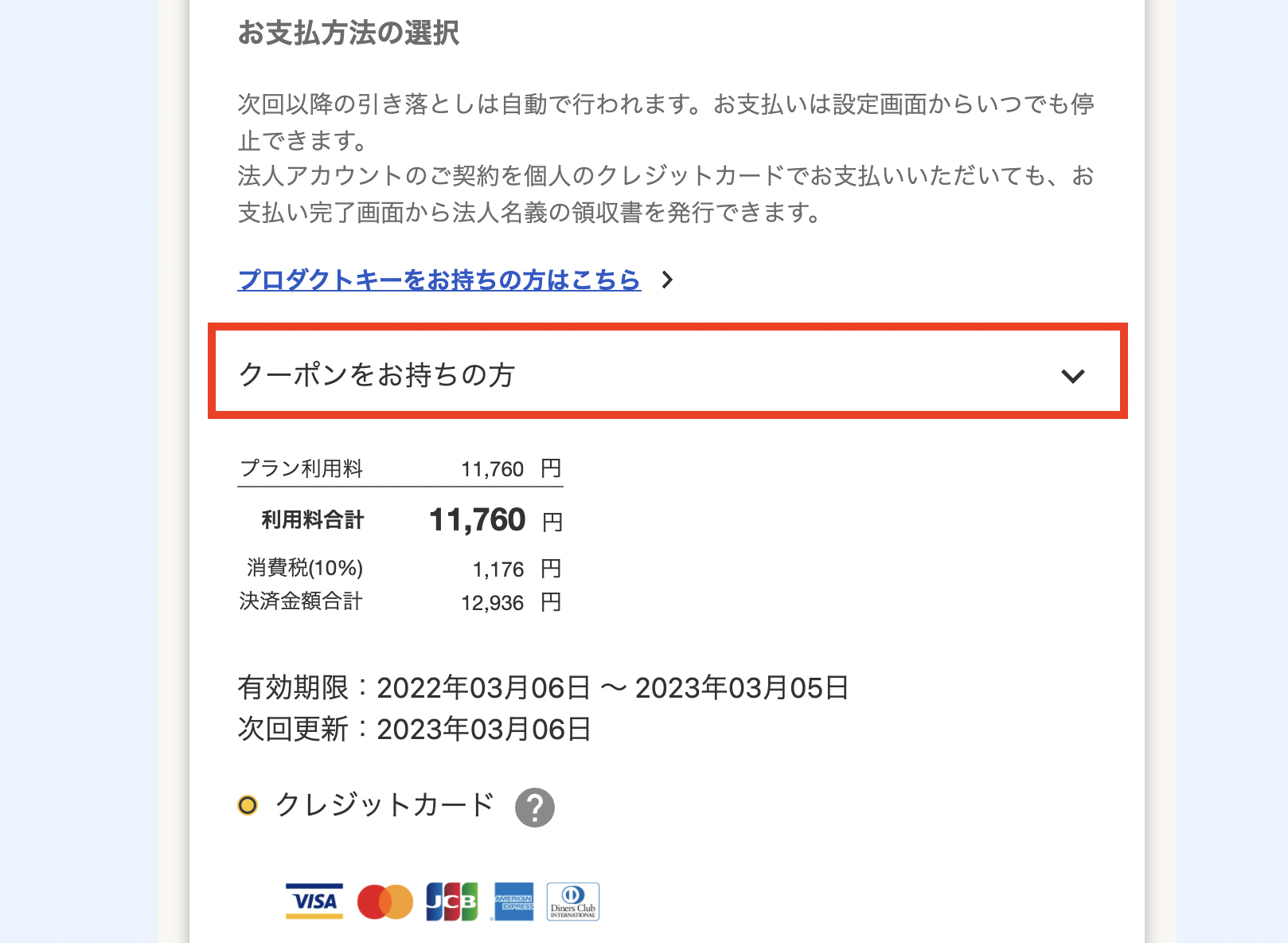
今回はすぐに使いたいので、クーポンなしでいきます!
クレジットカード申し込みやクーポン発行等使えば3000円ほどお得になりますので、お時間に余裕のある方はぜひ活用してみてください。
確認して契約完了
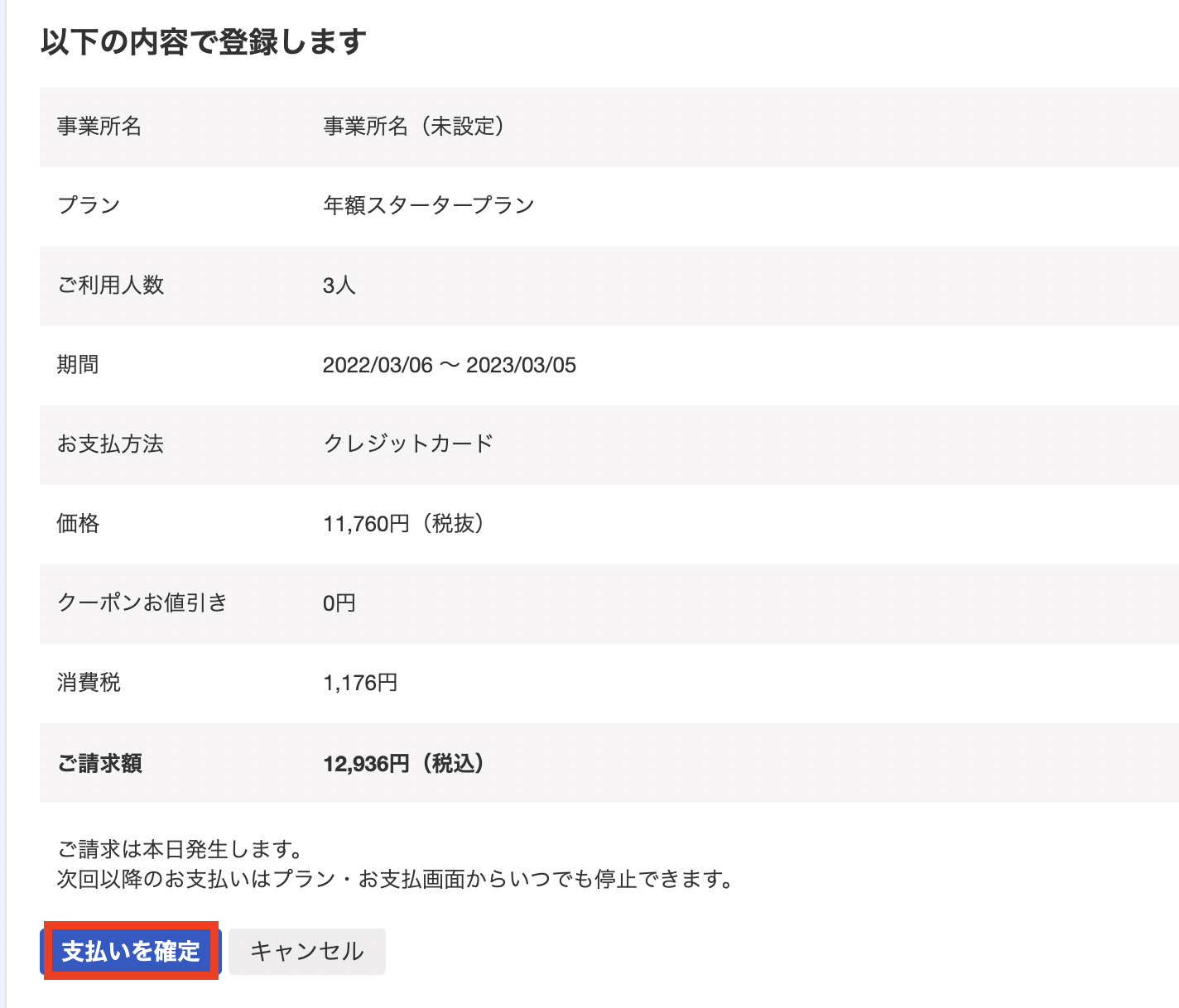
クレジットカード情報を入力して進むとこのような画面が表示されるので、問題がなければ「支払いを確定」します。
これで「freee会計」が使えるようになりました!

初期設定・事業所名設定
事業所名設定
事業所名が未設定になっているので、最初に事業所名を変更します。
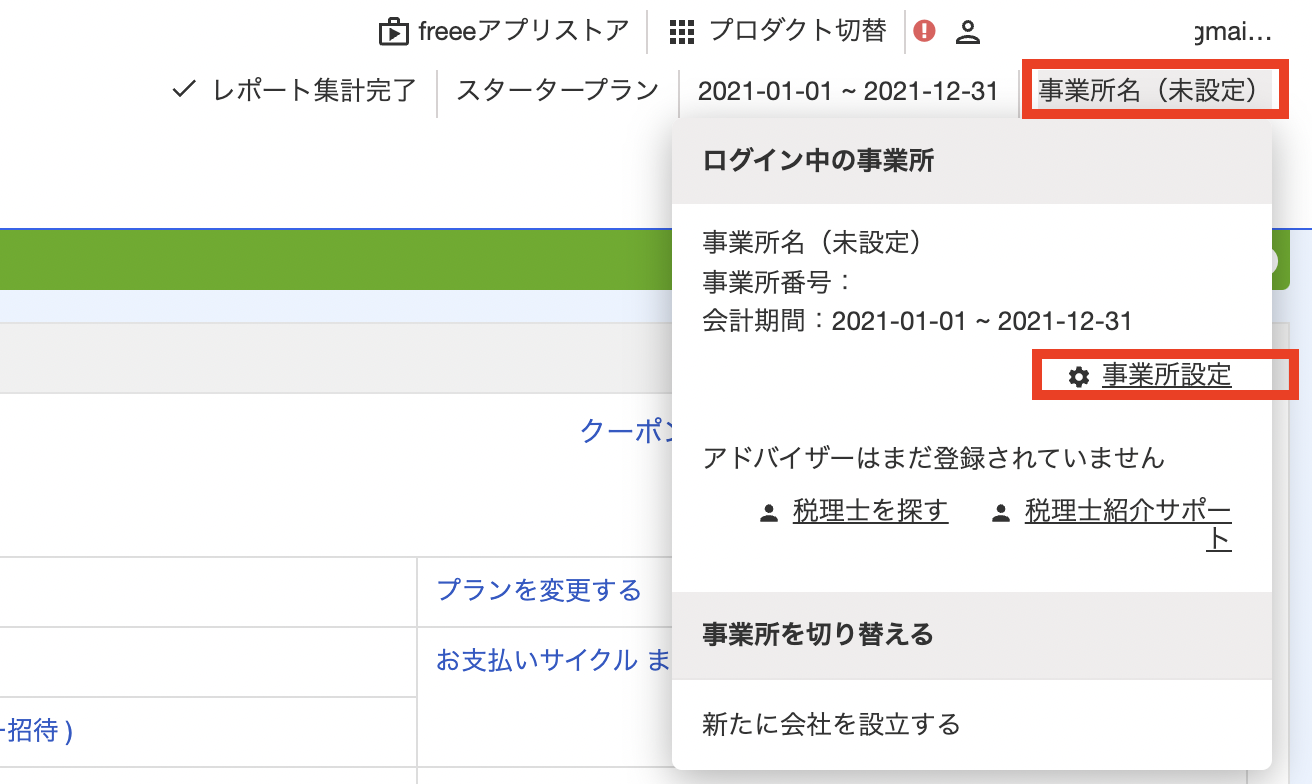
右上の「事業所名」にカーソルを当てると「ログイン中の事業所」が出てくるので、歯車マークの「事業所設定」を選択します。
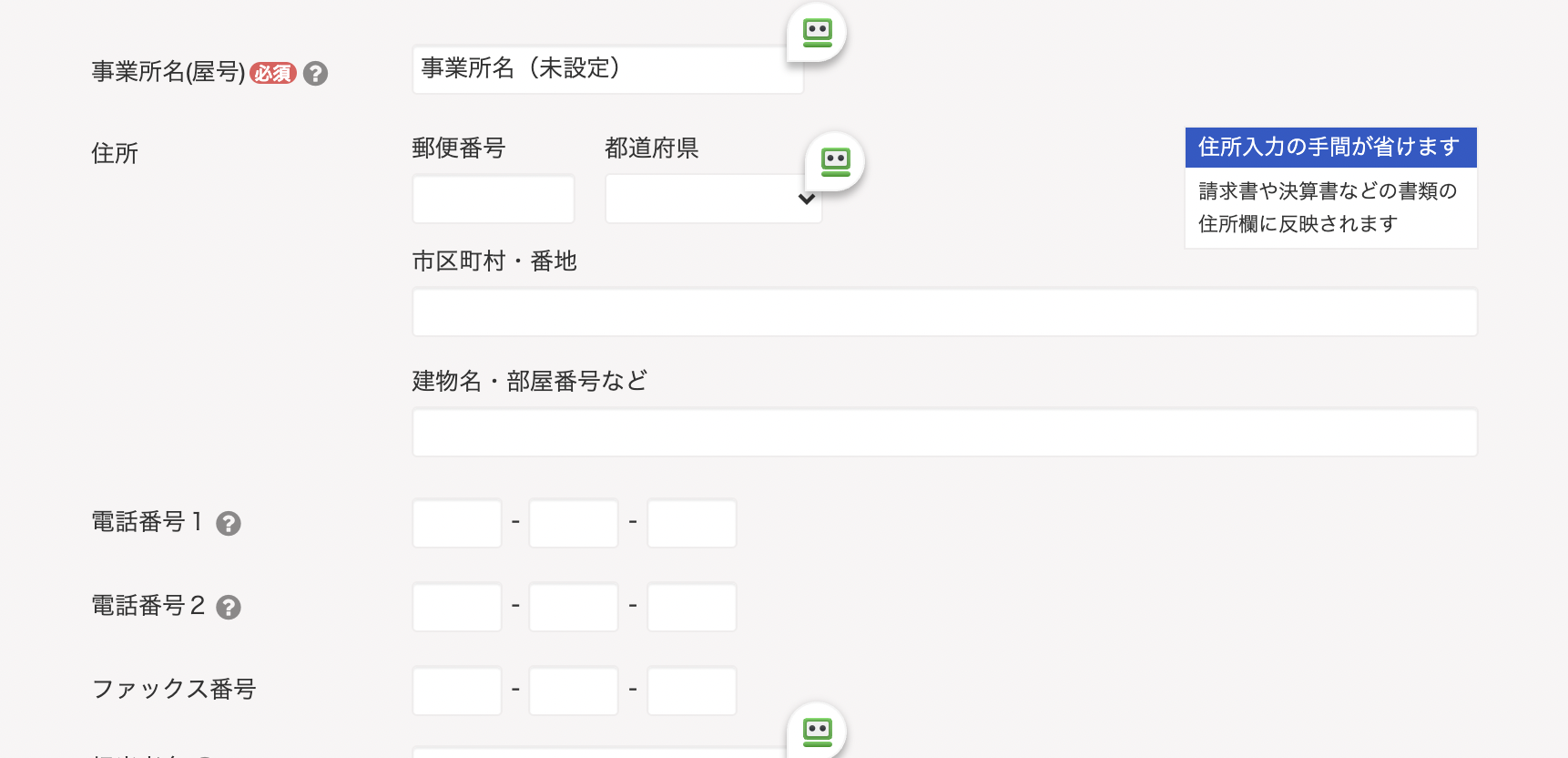
屋号等を入力していきましょう。
最後に保存をすれば初期設定は完了です!
まとめ
「freee会計」の新規登録の説明でした。
確定申告って面倒だし、ギリギリにならないとなかなか取りかかれないですよね。
でも登録さえできれば一歩前に進めました!
あとはひたすら入力するのみ。
まだ登録がお済みで無い方は【会計ソフトfreee(フリー)】![]() 公式サイトより登録しておいてくださいね。
公式サイトより登録しておいてくださいね。
他の会計ソフトからのデータ移行にはこちらの記事を参考にしてください。